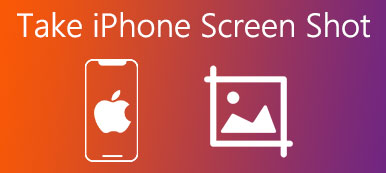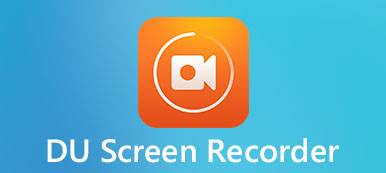你还在使用QuickTime来录制iPad屏幕吗? iOS 11引入了内置的iOS屏幕录像机,可轻松捕获视频和音频。 至于这种情况,您可以创建视频教程,捕捉游戏,录制音乐和获取在线视频。

如果您不熟悉使用此默认iPad屏幕录像机录制iPad屏幕的过程,您可以从文章中找到详细过程。 当然,您还可以找到其他4 iPad屏幕录像机应用程序,轻松实现目标。 阅读文章,了解有关现有信息的更多信息。
部分1: 如何在iOS 11及以上版本中启用iPad屏幕录像机
与iOS 10相比,iOS 11及以上版本新增了录屏功能。 iOS 11/12/13/14/15/16/17 中的屏幕录制功能使您能够在 iPad 屏幕上录制和叙述视频或屏幕截图,而不是捕获无聊的屏幕截图并使用数字墨水对其进行编辑。
如何在 iOS 11 及以上版本中使用 iPad 屏幕录像机? 以下是有关如何在 iOS 11 及更高版本中使用内置 iPad 屏幕录像机录制 iPad 屏幕的详细步骤。
:设置录制
如果您刚刚升级到 iOS 11 及更高版本,则应在屏幕录制之前设置 iPad 录制。按iPad屏幕上的“设置”,然后您可以在下拉列表中找到“控制中心”。选择它以选择“自定义控件”。您可以找到“屏幕录制”按钮,然后按左侧的绿色加号按钮。
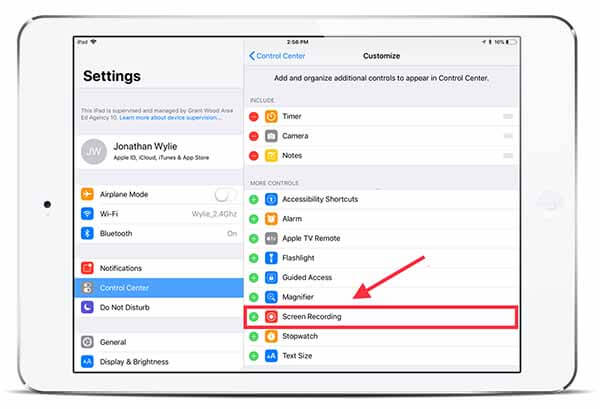
:开始录制
当您按下控制中心上的“屏幕录制”按钮时,录音机将开始工作。开始录制过程后,iPhone 或 iPad 顶部的状态栏将变为红色。如果你想录制自己的声音,你应该出现录音控制窗口来选择麦克风按钮。
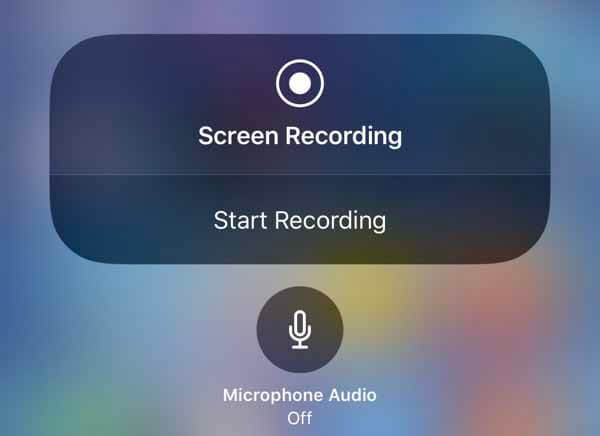
:完成iPad屏幕录制
若要结束录制,请按屏幕顶部的红色栏。 或者,您也可以单击“主页”按钮再次打开“屏幕录像”,然后选择“停止”标签以停止录制。 您可以在“照片”应用中观看此录制视频。
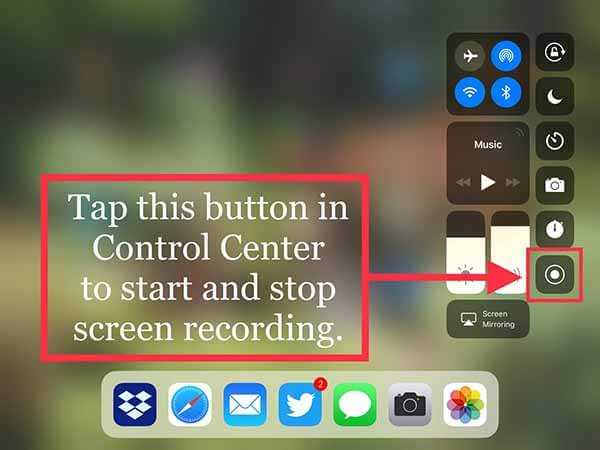
部分2:你应该知道的4 iPad屏幕录像机应用程序
iOS 11及以上版本的iPad屏幕录制内置的屏幕录制工具仍然存在一些不足。 因此,我们需要找到更多的 iPad 屏幕录制应用程序来为我们的屏幕录制获得更多功能。 我们推荐四款优秀的 iPad 屏幕录像应用程序,用于在 iOS 11/12/13/14/15/16/17 中捕获屏幕。
热门1:Apeaksoft iOS屏幕录像机
Apeaksoft iOS屏幕录像机是您可以使用的最专业的iPad屏幕录像机之一 记录游戏玩法iPhone,iPad或iPod上的视频,音频,照片,音乐,文档和任何其他数据。

4,000,000+ 下载
将您的iPhone,iPad或iPod内容实时镜像到大屏幕,没有任何延迟。
从iPad录制屏幕上的实时内容,如视频,游戏,音频等。
支持所有型号的iPhone,iPad和iPod touch。
使您能够使用投影仪并将设备的屏幕共享给其他人。
热门2:Screenflow
Screenflow具有独特的功能,允许您先录制并稍后进行配置。 在iOS 11中录制iPad屏幕时,此功能使此屏幕录像机更加灵活方便。 接下来是这款iPad屏幕录像机的缺点和优点。
这台iPad屏幕录像机的优点
1。 使用方便。
2。 稳定性高。
3。 强大的编辑功能。
4。 捕获屏幕,从连接的摄像机单元录制视频,录制具有系统内兼容性的音频以及外部设备。
缺点
1。 付出很多钱才能完全访问这个屏幕录像机。
2。 没有内置模板和资产库系统。
3.它不提供免费升级服务。
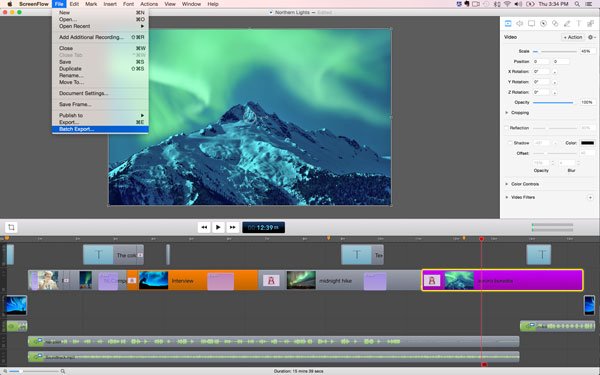
热门3:AirShou
AirShou是一款免费提供的应用程序,您可以在不连接其他系统的情况下录制屏幕。 对于iPad屏幕录像机,您可以在没有电脑的情况下录制iPad的屏幕。 学习 如何使用AirShou 以及更多信息。
这台iPad屏幕录像机的优点
1。 将屏幕记录在任何地方,无需越狱。
2。 易于操作。 您可以安装它以选择首选方向模式,然后开始录制。
3。 免费提供。 您可以免费下载和使用此应用程序。
4。 自定义录制内容,包括方向模式,比特率,分辨率等。
缺点
1。 缺乏安全感。 由于此应用程序未在Apple Store中列出,因此您需要在其他地方下载而无需任何安全保障。
2。 它不适用于每个iOS用户。

热门4:QuickTime
QuickTime是一款具有一定屏幕录制功能的多媒体播放器。 它是iPad和所有Apple设备的默认媒体播放器和屏幕录像机,因此您无需添加其他应用程序。 你可以点击这里学习 如何使用QuickTime捕获音频.
优点
1。 你可以完全免费使用它。
2。 无需额外的软件,无需越狱。
缺点
1。 仅适用于Mac计算机。
2。 必须使用电缆将iPad连接到计算机。
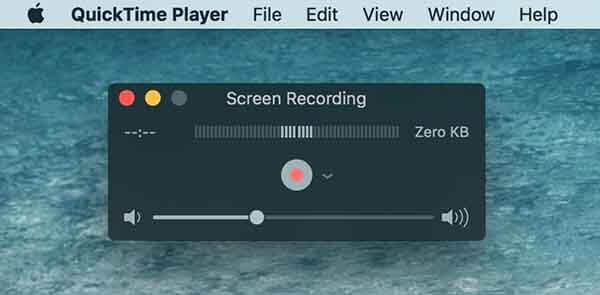
建议:在Windows或Mac上录制iPad屏幕
如果您想在计算机上录制视频或音频,强大的屏幕录像机绝对是您的最佳选择。 它将准确捕捉原始图像和声音质量。 了解这一部分的更多细节。
- Apeaksoft Screen Recorder提供了一种专业的方式来记录PC / Mac上的任何活动并截取屏幕截图。
- 从YouTube,DailyMotion,Vimeo,Vevo,RED,Facebook,Yahoo等中捕获任何视频。
- 根据需要录制麦克风或系统音频的音频。
- 根据需要截取屏幕截图并在捕获上绘制图纸。
- 以任何常用格式保存捕获的视频,音频和图片。
结论
上面提到的所有iPad屏幕录像机都可以帮助您轻松地在iOS 11 / 12中录制屏幕。 如果您只需要一个非常简单的屏幕录制,您可以使用默认的iPad屏幕录像机。 如果您想拥有更多功能,可以使用Apeaksoft iOS录屏大师 或其他替代方案。 如果您有任何想法,可以在评论中写下更详细的信息。